
No conteúdo de hoje damos algumas dicas infalíveis para você garantir uma boa manutenção de sua workstation.
Antes de mais nada, para muitos profissionais das mais variadas áreas o uso de um bom computador se tornou vital para exercer as funções com maior qualidade e agilidade. É aí que surgiram as workstations (estações de trabalho), equipamentos de ponta e personalizados para cada necessidade de você, profissional, seja arquiteto, engenheiro, designer gráfico, desenvolvedores de pesquisas em laboratórios, ou profissional de outras áreas que necessite utilizar softwares robustos.
Nesse sentido em que profissionais têm nas workstations seu principal instrumento para desenvolver sua atividade profissional com excelência, vemos a necessidade de mantê-las funcionando sem riscos de sofrer algum problema.
Em outras palavras, ter a manutenção de sua workstation em dia é a melhor forma de ter sua máquina funcionando e desenvolvendo seu trabalho com uma vida útil maior. Ressaltando que as workstations já usufruem de uma vida útil maior do que um computador comum, pois suas peças e gabinete são projetados com antecedência e de acordo com as necessidades do usuário.
Para isso existem algumas indicações para a manutenção de um computador profissional.
Ficou curioso em saber quais são as indicações? Então aqui seguem elas:
Um dos primeiros fatores para uma boa manutenção é realizar limpeza externa e interna do seu equipamento para evitar o acúmulo de poeira e outras sujeiras que podem entrar através dos coolers.
Se deixar ocorrer o acúmulo de poeira sua workstation poderá sofrer um aquecimento dos componentes, pois o ar estará impedido de circular de maneira que vá resfriar e, em casos mais graves, a falta de limpeza pode acarretar em apagões ou até mesmo uma redução da velocidade de sua workstation.
Indica-se utilizar um pano úmido liso e que não deixe fiapos para remover a poeira concentrada em seu equipamento. Já nas entradas HDMI, USB, áudio e rede recomendam-se fazer o uso de um compressor de ar para remover o pó.
Não esqueça de manter sua workstation longe de lugares úmidos e evite deixar objetos em cima dela (como livros e vasos) pois poderá obstruir a ventilação.

Os slots de encaixe onde as memórias RAM são conectadas a sua workstation através da placa mãe podem vir a acumular sujeira com o passar do tempo. Mesmo sendo hardwares de qualidade alguns problemas podem surgir devido a isso.
Nesse sentido, a sujeira localizada nos slots pode causar problemas como mau contato entre as memórias e o conector e, quando este problema ocorrer na sua workstation, ela irá emitir um sinal sonoro avisando o mau contato e também, ela não irá conseguir iniciar o sistema operacional.
Para realizar a desoxidação das memórias RAM indica-se o uso de um spray limpa contatos para ser passado nos slots de sua placa mãe e deixa-lo reagir por alguns minutos. Também é recomendado o uso de borracha e um pincel.
Esse procedimento deve ser realizado com a workstation desligada e com o cabo de força desconectado. Então, você deve passar a borracha em toda a área de contato da memória e em ambos os lados até que a cor dourada esteja com um tom brilhoso. Após, deve ser utilizado um pincel para remover qualquer sujeira e restos de borracha que possa ficar nesta área de contato.
Manter os cabos organizados e otimizados no espaço do gabinete é de suma importância pois dependendo a forma como eles estão conectados poderão reter o calor interno, já que podem obstruir a entrada e saída de ar, por consequência diminuindo a vida útil da sua workstation.
Essa ação é indicada para manter seu disco rígido saudável e operando em sua plenitude. Um disco rígido lotado de arquivos pode ter seu desempenho reduzido, ocasionando um sistema operacional mais lento.
Recomenda-se remover arquivos que são pouco utilizados por você profissional, esvaziar sua lixeira em um intervalo curto de tempo ou se preferir pode utilizar a combinação SHIFT + DEL e assim deletar o arquivo diretamente, fazendo com que ele não vá para a lixeira.
Recomendamos também, que você tome cuidado com programas maliciosos em sua workstation, pois se ela for infectada e você não tiver nenhum programa de antivírus, esses malwares poderão agir e forma silenciosa, ocupando a memória e o processador.
Indica-se ter instalado em seu sistema um antivírus de qualidade para estar monitorar e proteger a workstation, afinal não queremos que sua atividade profissional fique prejudicada por causa de programas maliciosos.
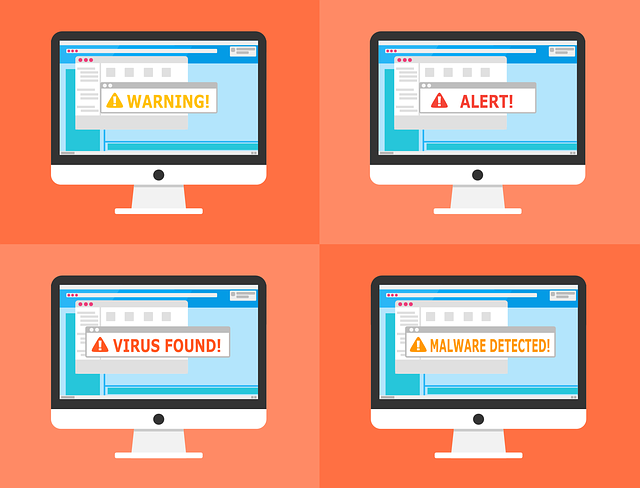 200 Degrees por Pixabay” width=”640″ height=”488″>
200 Degrees por Pixabay” width=”640″ height=”488″>
Com o passar do tempo o desempenho de sua workstation pode vir a ser afetado, pois na medida em que você vai usando-a, os arquivos usados vão sendo salvos no seu disco rígido aleatoriamente.
O sistema operacional Windows aproveita qualquer espaço vazio que haja dentro do disco rígido.
Os HD’s funcionam como uma espécie de mapa, onde ele tem armazenado o local onde estão todas as informações, mas nem sempre as informações sobre um mesmo documento estarão no mesmo local.
Por exemplo, se você tiver apagado um documento que tenha o tamanho de 30 MB e na sequência baixar algum outro arquivo com o tamanho de 50 MB, o sistema não irá gastar tempo para que este novo arquivo fique todo armazenado em um mesmo lugar, apenas irá saber onde eles estão para no momento que for utilizado não haver problemas.
De uma forma simples, 30 MB deste arquivo serão alocados no espaço que o antigo arquivo liberou e os outros 20 MB serão guardados em outro setor.
Para organizar estes dados dentro do disco rígido, recomendamos realizar a desfragmentação do disco, assim, com este processo as informações serão organizadas e por consequência irá facilitar a leitura dos dados pelo disco rígido.
Se você quiser fazer este procedimento em sua workstation, acesse a ferramenta de desfragmentação do Windows, siga o caminho, Iniciar> Todos os Programas> Acessórios> Ferramentas do Sistema> Desfragmentador de Disco.
Por fim, recomendamos que sempre sejam tomados cuidados básicos e verificações de sistema operacional e programas em busca de atualizações. O cuidado em manter sua workstation atual é importante para melhorar a performance dela e sua segurança contra possíveis invasões, perda de dados e malwares.
Verifique se os drivers estão em dia, assim como cada programa e seus patches. Recomendamos buscar a informação sobre versões mais recentes e downloads através dos sites oficiais dos fornecedores dos programas e sistemas operacionais.
Após você adquirir a sua workstation com um provedor de qualidade, estará então incumbido de manter a plenitude de seu equipamento e instrumento de trabalho. Para que isso ocorra, recomenda-se seguir nossas indicações sobre como realizar a manutenção de sua workstation e assim, aumentar a vida útil e evitar problemas no decorrer do uso.
Que tal ler mais conteúdos do blog da Razor? Conheça algumas formas de deixar o seu computador mais rápido. Para não perder nenhum de nossos conteúdos, siga-nos no Facebook e no Instagram.